Увеличение размера диска на сервере для VirtualBox¶
В командной строке с правами администратора(cmd) перейти в папку C:\Program Files\Oracle\VirtualBox
cd C:\Program files\Oracle\VirtualBox
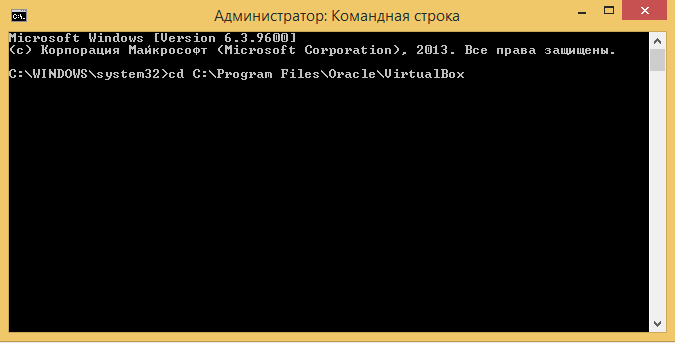
Выполнить команду:
VBoxManage modifyhd «C:\Users\NameUser\VirtualBox VMs\Staffcop\Staffcop.vdi» --resize X
Где X – количество Мб до которого нужно увеличить место диска
Примечание
Путь до диска посмотреть в VirtualBox в машине Настройка → Носители и выделив абсолютный пусть диска .vdi. Размер диска задается в МБ
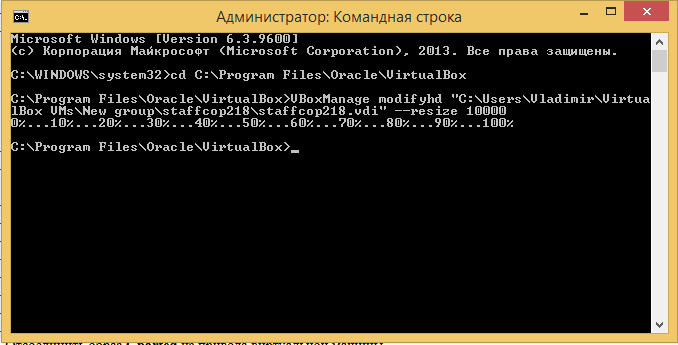
Скачать образ Gparted, смотри сноску про Gparted в конце статьи.
Выключить виртуальную машину с сервером и отключить диск в Настройка → Носители
Создать новую виртуальную машину
В новой виртуальной машине перейти в Настройка → Носители → Контроллер: IDE, далее нажать Добавить привод оптических дисков, затем подключить скачанный образ Gparted и, перейдя на него, выбрать Первичный мастер IDE
Подключить виртуальный диск из директории виртуальной машины сервера в Настройка → Носители → Контроллер: SATA
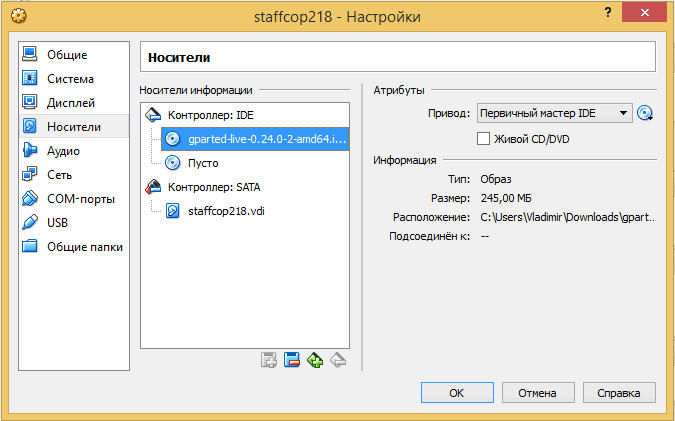
Запустить новую виртуальную машину и произвести вход в операционную среду с Gparted
В программе Gparted выбрать диск виртуальной машины сервера (например: /dev/sdb1)
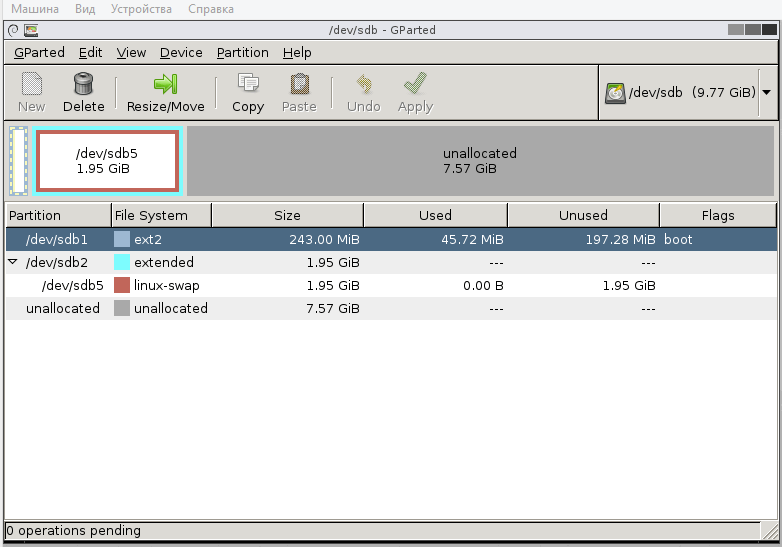
Удалить разделы linux-swap и extended
Увеличить ext4 до максимума и нажать Apply
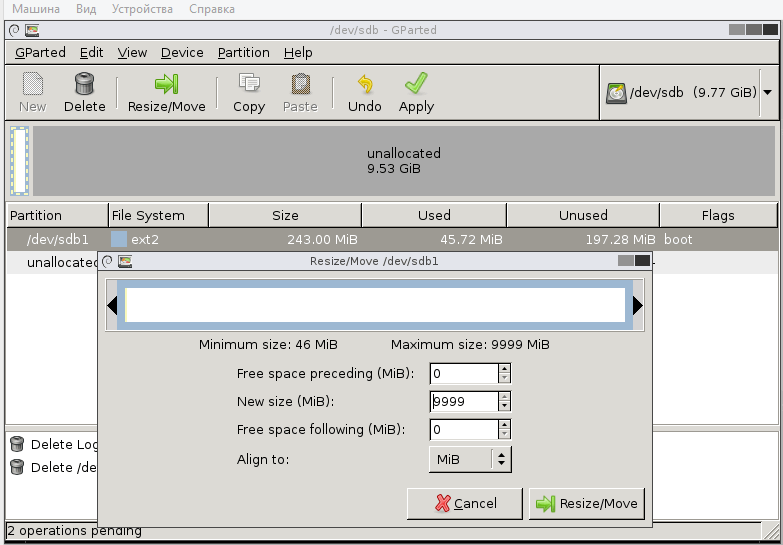
Изменить размер ext4, забрав у него место примерно 2000 МБ
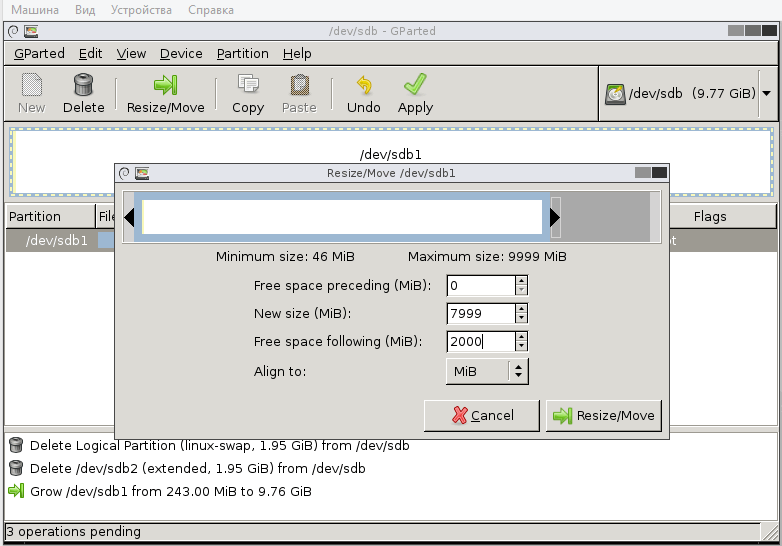
Создать из свободного с 2000 Мб раздела через контекстное меню Extended/Расширенный
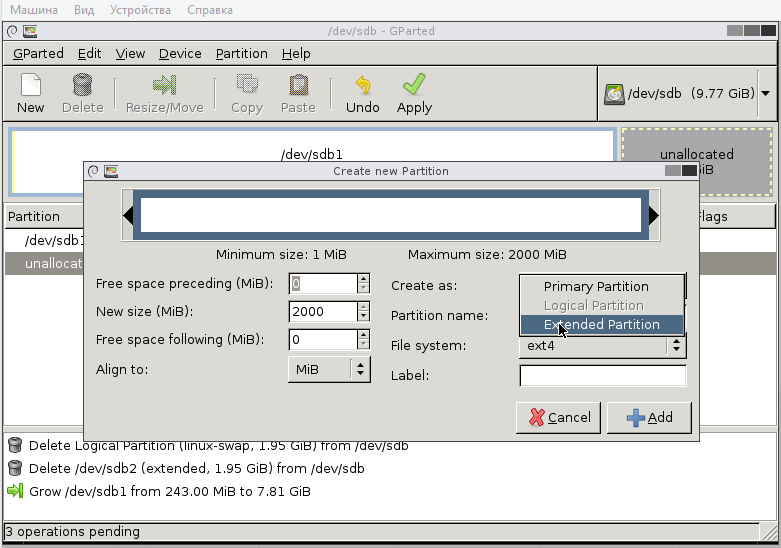
И создать раздел с файловой системой/file system : linux-swap
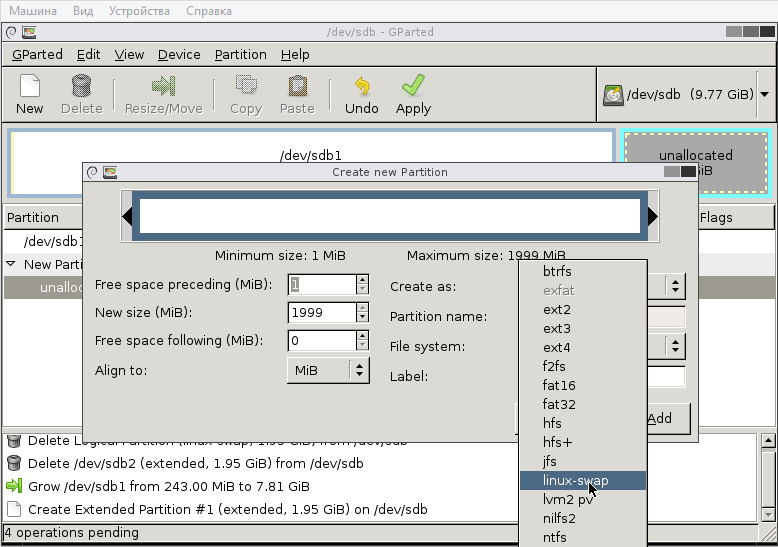
Нажать Apply и выйти из виртуальной машины с Gparted
Отсоединить диск сервера от виртуальной машины и подсоединить к виртуальной машине сервера
Запустить виртуальной машину staffcop и убедиться, что размер диска увеличен командой: df –h
Проверить сохранность всех данных и настроек сети.
Примечание
Для виртуальных машин Hyper-V и VMware размер диска увеличивается средствами программ в настройках, а увеличение размера логического раздела производится по аналогии в Gparted
Примечание
Все права на продукт Gparted принадлежат сообществу gparted, ссылка на ISO-образ дана локальная, т.к. ресурс sourceforge, очень часто бывает недоступен.